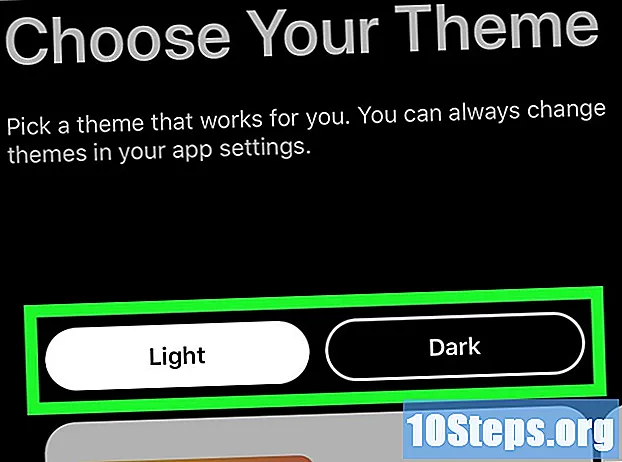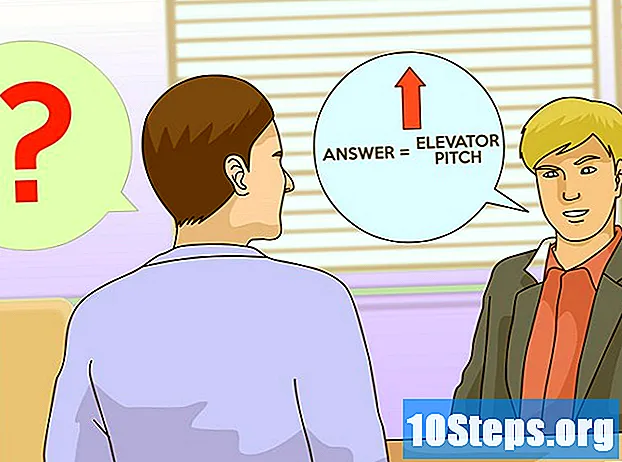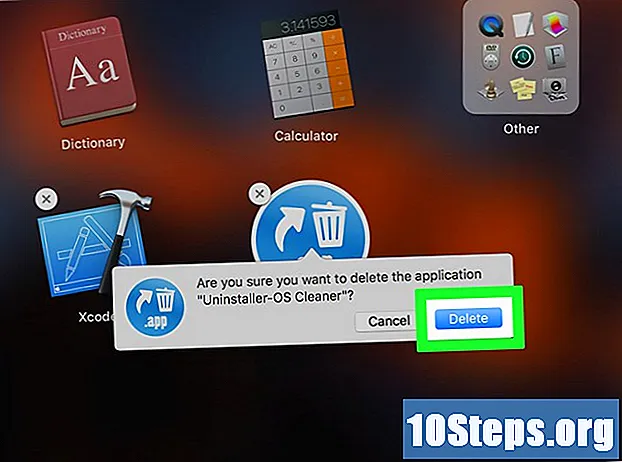உள்ளடக்கம்
தனியார் தனிநபர் நெட்வொர்க்குகள், ஆங்கிலத்தில் சுருக்கமாக அறியப்பட்ட வி.பி.என் (மெய்நிகர் தனியார் நெட்வொர்க்குகள்), இணையத்தில் பெயர் தெரியாத பயனர்களிடையே பெருகிய முறையில் பிரபலமாக உள்ளன. ஓபன்விபிஎன் மிகவும் பிரபலமான விபிஎன் தீர்வுகளில் ஒன்றாகும், ஏனெனில் இது பெரும்பாலான இயக்க முறைமைகளுடன் இணக்கமாக உள்ளது. இதை இணைக்க, உங்களிடம் ஒரு சிறப்பு கிளையண்ட் இருக்க வேண்டும், அதே போல் சேவை வழங்குநருக்கான உள்ளமைவு கோப்புகளும் பயன்படுத்தப்பட வேண்டும்.
படிகள்
5 இன் முறை 1: விண்டோஸில்
OpenVPN கிளையன்ட் நிறுவியைப் பதிவிறக்கவும். செயல்முறையை நடத்த, உங்களிடம் "கிளையன்ட்" என்று அழைக்கப்படும் இணைப்பு நிரல் இருக்க வேண்டும். இது கணினிக்கும் OpenVPN சேவையகத்திற்கும் இடையிலான இணைப்பை இயக்குகிறது. அதைப் பதிவிறக்க, இங்கே கிளிக் செய்க. உங்கள் விண்டோஸ் பதிப்பிற்கு பொருத்தமான நிறுவிக்கு பதிவிறக்க இணைப்பைப் பயன்படுத்தவும்.
- இயந்திரம் 32 அல்லது 64 பிட்களில் செயல்படுகிறதா என்பதை நீங்கள் அறிந்து கொள்ள வேண்டும். அச்சகம் வெற்றி+இடைநிறுத்தம் "கணினி வகை" என்ற தகவலைத் தேடுங்கள்.

OpenVPN நிறுவியைப் பதிவிறக்கிய பிறகு, அதை இயக்கவும். நீங்கள் தொடர விரும்புகிறீர்கள் என்பதை உறுதிப்படுத்தவும், வழிமுறைகளைப் பின்பற்றவும், எல்லா அமைப்புகளையும் அப்படியே விட்டுவிடுங்கள். OpenVPN நன்றாக வேலை செய்ய தேவையான அனைத்து சேவைகளும் நிறுவப்படும்.
உள்ளமைவு கோப்புகளை சேவையகத்திலிருந்து பதிவிறக்கவும். ஒவ்வொரு ஓபன்விபிஎன் தொடர்பான சேவையகமும் வகையின் சில கோப்புகளைக் கொண்டுள்ளது, அதில் பாதுகாப்பு சான்றிதழ் மற்றும் சேவையகத்தின் தகவல்கள் இருக்கலாம். கூடுதலாக, உங்கள் VPN இல் பல சேவையக விருப்பங்கள் இருந்தால் தொகுப்பில் பல உள்ளமைவு கோப்புகளும் இருக்கலாம்.
- இந்த உள்ளமைவு கோப்புகளைக் கண்டுபிடிக்க, VPN சேவை ஆதரவு பக்கத்திற்குச் செல்லவும். அவை சுருக்கப்படலாம்.
- உள்ளமைவு கோப்புகளை நீங்கள் கண்டுபிடிக்க முடியவில்லை எனில், நீங்கள் இன்னும் இணைக்க முடியும். மேலும் அறிய, இந்த முறையின் படி 9 ஐப் பார்க்கவும்.

உள்ளமைவு கோப்புகளை பொருத்தமான கோப்புறையில் நகலெடுக்கவும். விசை மற்றும் உள்ளமைவு கோப்புகளை OpenVPN கோப்புறையில் நகலெடுக்கவும். அவை இயக்கப்படலாம்.
OpenVPN குறுக்குவழியில் வலது கிளிக் செய்து, "நிர்வாகியாக இயக்கு" என்ற விருப்பத்தைத் தேர்வுசெய்க. இது கட்டாயமாகும்.
- தொடர்வதற்கு முன், OpenVPN ஏற்கனவே இயங்கவில்லை என்பதை உறுதிப்படுத்தவும்.

கணினி தட்டில் உள்ள OpenVPN ஐகானை வலது கிளிக் செய்யவும். OpenVPN கோப்புறையில் நகலெடுக்கப்பட்ட கோப்புகளின் அடிப்படையில் சேவையகங்களின் பட்டியல் இருக்கும்.
நீங்கள் பயன்படுத்த விரும்பும் சேவையகத்தைத் தேர்ந்தெடுத்து "இணை" என்பதைக் கிளிக் செய்க. கேள்விக்குரிய சேவையகத்திற்கான பயனர்பெயர் மற்றும் கடவுச்சொல்லை உள்ளிடவும். நீங்கள் VPN சேவைக்கு பதிவுபெறும் போது இந்த நற்சான்றுகள் பெறப்படுகின்றன.
நீங்கள் இணைக்கப்பட்டுள்ளீர்கள் என்பதை உறுதிப்படுத்தவும். நீங்கள் VPN சேவையகத்துடன் இணைக்கப்பட்டுள்ளதைக் குறிக்கும் அறிவிப்பைப் பெறுவீர்கள். அந்த தருணத்திலிருந்து, இணைய போக்குவரத்து அவரால் அனுப்பப்பட்டு கட்டுப்படுத்தப்படும்.
உள்ளமைவு கோப்புகள் இல்லாமல் VPN உடன் இணைக்கவும். உங்களிடம் அவை இல்லையென்றாலும், சரியான கோப்புகளை இணைத்து பதிவிறக்கம் செய்யலாம்.
- OpenVPN ஐ இயக்கி சேவையகத்தின் ஐபி முகவரி அல்லது இயந்திர பெயரை உள்ளிடவும்.
- தேவைப்படும்போது, உங்கள் பயனர்பெயர் மற்றும் கடவுச்சொல்லை உள்ளிடவும்.
- உங்கள் சுயவிவரத்தைத் தேர்வுசெய்க.
- நீங்கள் சான்றிதழை ஏற்க வேண்டியிருக்கும் போது "எப்போதும்" என்பதைக் கிளிக் செய்க.
5 இன் முறை 2: மேக்கில்
"டன்னல்ப்ளிக்" ஐ பதிவிறக்கவும். செயல்முறையை நடத்த, உங்களிடம் "கிளையன்ட்" என்ற இணைப்பு நிரல் இருக்க வேண்டும். OpenVPN க்கு பொறுப்பான அமைப்பு Mac க்கு ஒரு கிளையண்டை வழங்காது; இந்த "காலியிடம்" டன்னெல்பிக் மூலம் நிரப்பப்படுகிறது. அதைப் பதிவிறக்க, இங்கே கிளிக் செய்க. நிறுவியைப் பெற "சமீபத்திய" இணைப்பைக் கிளிக் செய்க.
புதிய சாளரத்தைத் திறக்க பதிவிறக்கம் செய்யப்பட்ட கோப்பில் இரட்டை சொடுக்கவும். Tunnelblick.app கோப்பில் வலது கிளிக் செய்து, பின்னர் "திற" என்பதைக் கிளிக் செய்க. நீங்கள் தொடர விரும்புகிறீர்கள் என்பதை உறுதிப்படுத்தவும். Tunnelblick ஐ நிறுவ நிர்வாகி தகவலை உள்ளிடவும்.
VPN உள்ளமைவு கோப்புகளைப் பதிவிறக்கவும். இந்த வகையின் ஒவ்வொரு சேவையிலும் உள்ளமைவு கோப்புகள் உள்ளன, அவை டன்னெல்பிளிக் பயன்பாட்டை எளிதாக்கும் திறன் கொண்டவை. அவற்றைக் கண்டுபிடிக்க, VPN சேவை ஆதரவு பக்கத்திற்குச் செல்லவும்.
கோப்புகளைப் பதிவிறக்கிய பிறகு, டன்னல்ப்ளிக் இயக்கவும். கிளையண்டைத் தொடங்குவதற்கு முன் புதிய உள்ளமைவு கோப்புகளைத் தேர்வுசெய்க. "என்னிடம் உள்ளமைவு கோப்புகள் உள்ளன" என்பதைக் கிளிக் செய்து, பின்னர் "ஓபன்விபிஎன் உள்ளமைவு (கள்)" என்பதைக் கிளிக் செய்க. அவை டன்னெல்பிக்கிற்கு குறிப்பிட்டவை என்றால், "டன்னெல்பிக் விபிஎன் உள்ளமைவு (கள்)" விருப்பத்தைத் தேர்வுசெய்க.
- "தனிப்பட்ட உள்ளமைவு கோப்புறையைத் திற" விருப்பத்தைத் தேர்வுசெய்க. இது கண்டுபிடிப்பில் புதிய சாளரத்தைத் திறக்கும்.
- திறக்கும் கோப்புறையில் எல்லா கோப்புகளையும் இழுத்து விடுங்கள்.
மெனு பட்டியில் உள்ள டன்னெல்பிக் ஐகானைக் கிளிக் செய்க. நீங்கள் எந்த சேவையகத்துடன் இணைக்க விரும்புகிறீர்கள் என்பதைத் தேர்வுசெய்க.
- நீங்கள் முதன்முதலில் இணைக்கும்போது, உங்கள் நிர்வாகி கடவுச்சொல்லை உள்ளிடவும்.
உங்கள் சான்றுகளை உள்ளிடவும்: VPN சேவையால் பெறப்பட்ட பயனர்பெயர் மற்றும் கடவுச்சொல். நீங்கள் விரும்பினால், எளிதாக அணுகுவதற்காக அவற்றை கீச்சினில் சேமிக்கவும்.
கணினி கேட்டால், சான்றிதழைப் பதிவிறக்கவும். சேவையகத்துடன் இணைக்கும்போது நீங்கள் பாதுகாப்பு சான்றிதழைப் பதிவிறக்க வேண்டியிருக்கும். செயல்முறையை முடிக்க இது அவசியம்.
5 இன் முறை 3: லினக்ஸில்
இணைப்புக்குத் தேவையான OpenVPN கிளையண்டை நிறுவவும். பெரும்பாலான விநியோகங்கள் ஓபன்விபிஎன் கிளையண்டை களஞ்சியத்தில் கிடைக்கச் செய்கின்றன. கீழே உள்ள வழிமுறைகள் உபுண்டு மற்றும் பிற டெபியன் விநியோகங்களுக்கு பொருந்தும். செயல்முறை மற்ற விருப்பங்களுக்கும் ஒத்ததாகும்.
- முனையத்தைத் திறந்து தட்டச்சு செய்க sudo apt-get install openvpn. நிறுவலைத் தொடங்க நிர்வாகி கடவுச்சொல்லை உள்ளிடவும்.
VPN உள்ளமைவு கோப்புகளைப் பதிவிறக்கவும். அவை பெரும்பாலான வி.பி.என் சேவைகளால் கிடைக்கின்றன, மேலும் சேவையுடன் இணைக்க ஓபன்விபிஎன் அவசியம். அவற்றைக் கண்டுபிடிக்க, சேவை ஆதரவு பக்கத்திற்குச் செல்லவும்.
- இந்த கோப்புகள் பொதுவாக சுருக்கப்பட்ட கோப்புறைகளில் வருகின்றன. எளிதில் அணுகக்கூடிய கோப்புறையில் அவற்றைப் பிரித்தெடுக்கவும்.
முனையத்திலிருந்து OpenVPN ஐ இயக்கவும். அவரிடம் திரும்பிச் செல்லுங்கள். நீங்கள் கோப்புகளை "முகப்பு" கோப்பகத்தில் பிரித்தெடுத்திருந்தால், நீங்கள் இருப்பிடத்தை மாற்ற தேவையில்லை. இல்லையெனில், முனையத்திலிருந்து கேள்விக்குரிய கோப்புறையில் சென்று OpenVPN ஐ இயக்க பின்வரும் கட்டளையை உள்ளிடவும்:
- openvpn -config configFile.ovpn
உங்கள் சான்றுகளை உள்ளிடவும்: நிர்வாகி பயனர்பெயர் மற்றும் கடவுச்சொல். நீங்கள் VPN சேவைக்கு பதிவுபெறும்போது இந்த தரவு பெறப்படுகிறது. கடவுச்சொல் உள்ளிடும்போது திரையில் தோன்றாது.
நீங்கள் இணைக்கும் வரை காத்திருங்கள். முனையத்தின் வழியாக இணைப்பு நிலையில் புதுப்பிப்பைக் காண்பீர்கள். "Initializaion Sequence Completed" என்ற செய்தியை நீங்கள் பெறும்போது, நீங்கள் இணைக்கப்பட்டுள்ளீர்கள்.
5 இன் முறை 4: Android இல்
OpenVPN Connect பயன்பாட்டைப் பதிவிறக்கவும். இது Android சாதனங்களுக்கான அதிகாரப்பூர்வ OpenVPN கிளையன்ட் மற்றும் Google Play இல் இலவசமாக பதிவிறக்கம் செய்யலாம். சாதனத்திற்கு ரூட் அணுகல் உங்களுக்குத் தேவையில்லை.
VPN உள்ளமைவு கோப்புகள் மற்றும் சான்றிதழ்களைப் பதிவிறக்கவும். அவற்றைக் கண்டுபிடிக்க, சேவை ஆதரவு பக்கத்திற்குச் செல்லவும். சுருக்கப்பட்ட கோப்புகளைத் திறந்து பிரித்தெடுக்க உங்களுக்கு ஒரு மேலாண்மை பயன்பாடு தேவைப்படலாம்.
பதிவிறக்கம் செய்யப்பட்ட உள்ளமைவு கோப்பைக் கிளிக் செய்க. எந்த பயன்பாட்டைத் திறக்க விரும்புகிறீர்கள் என்று சாதனம் கேட்கும்போது, OpenVPN Connect ஐத் தேர்வுசெய்க.
உள்நுழைவுத் திரையில், உங்கள் சான்றுகளை உள்ளிடவும்: நிர்வாகி பயனர்பெயர் மற்றும் கடவுச்சொல். எதிர்காலத்தில் எளிதாக அணுக "சேமி" விருப்பத்தை சொடுக்கவும்.
VPN உடன் இணைக்க "இணை" என்பதைக் கிளிக் செய்க. இந்த செயல்பாட்டில் Android சாதனம் உள்ளமைவு கோப்பைப் பயன்படுத்தும். இது வேலைசெய்ததா என்பதை சோதிக்க, உங்கள் பொது ஐபி முகவரியை சரிபார்க்கவும் - "உண்மையான" முகவரிக்கு பதிலாக, நீங்கள் VPN சேவையகத்தின் ஐபி பார்ப்பீர்கள்.
5 இன் 5 முறை: ஐபோன், ஐபாட் மற்றும் ஐபாட் டச் ஆகியவற்றில்
இலவச OpenVPN Connect பயன்பாட்டைப் பதிவிறக்கவும். இதை ஆப் ஸ்டோரில் காணலாம், அதைப் பயன்படுத்த, சாதனத்தை "திறக்க" தேவையில்லை.
உங்கள் கணினியில் VPN உள்ளமைவு கோப்புகளை பதிவிறக்கவும். IOS சாதனம் வழியாக அவற்றை அணுக நீங்கள் மின்னஞ்சல் மூலம் அனுப்ப வேண்டும். கோப்புகள் VPN சேவை ஆதரவு பக்கத்தில் உள்ளன. அவை சுருக்கப்பட்டிருந்தால் அவற்றைப் பிரித்தெடுக்கவும்.
உள்ளமைவு கோப்புகளை உங்களுக்கு மின்னஞ்சல் அனுப்புங்கள். உங்கள் கணினியிலிருந்து புதிய செய்தியை உருவாக்கவும். OpenVPN உள்ளமைவு கோப்புகளை அதனுடன் இணைத்து, இறுதியாக, அதை உங்களுக்கு அனுப்புங்கள், இதன் மூலம் iOS சாதனத்தில் அதன் உள்ளடக்கத்தைத் திறக்கலாம்.
அஞ்சல் பயன்பாட்டைத் திறந்து, நீங்களே அனுப்பிய செய்தியை அணுகி, நீங்கள் பயன்படுத்த விரும்பும் இணைக்கப்பட்ட கோப்புகளைக் கிளிக் செய்க. "OpenVPN இல் திற" என்பதைக் கிளிக் செய்க.
OpenVPN பயன்பாட்டில் உள்ள "+" பொத்தானைக் கிளிக் செய்து உங்கள் சான்றுகளை உள்ளிடவும் (நிர்வாகி கடவுச்சொல் மற்றும் பயனர்பெயர், நீங்கள் VPN இல் பதிவுபெறும் போது பெறப்பட்ட தரவு).
VPN உடன் இணைக்கவும். கணினி கேட்கும்போது, இணைப்பை உருவாக்க அதை அங்கீகரிக்கவும்.